
Głównym tematem tego tekstu jest omówienie różnych stanów, które można znaleźć i używać w aplikacji Skype. Każda osoba, która tworzy profil na tej platformie, ma możliwość zmiany swojej dostępności lub obecności w celu otrzymywania wiadomości błyskawicznych, połączeń lub połączeń wideo.
Bez wątpienia punkt na korzyść wszystkich, którzy korzystają z tego medium, aby: obsługiwać klientów lub strategie korporacyjne. Jeśli chodzi o działalność, można ją rozpatrywać osobiście.
Zapraszam więc do odkrycia różne stany, których możesz użyć, zmotywowani do tego, aby zawsze informować innych użytkowników o dokładnym momencie komunikowania się bezpośrednio z Tobą.
Jakie są statusy Skype'a?
W tym samym wsparcie aplikacji Pokazują one możliwe stany, z których możesz korzystać, z jednej strony są one uważane za szybką usługę, a inne są puste w aplikacji.
Warto powiedzieć, że korzystając z platformy w sprawach związanych z pracą lub komunikując się z bliskimi osobami, ustal wytyczne, aby rozpoznać, kiedy możesz mieć kilka minut na odpowiedź. Na pewno jednak większość ludzi nie zwraca uwagi na ten szczegół, bo reszta nie aktywuj lub użyj tej konfiguracji, przestaniesz to robić.
Poniżej znajdziesz najważniejsze statusy Skype, z których możesz skorzystać:
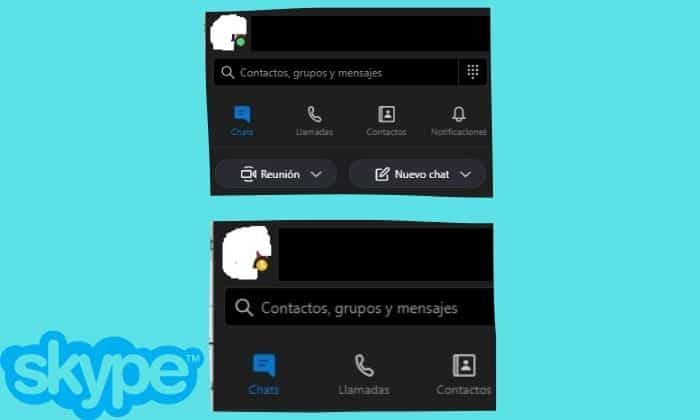
Aktywny
Jest to najpopularniejszy stan używany przez ludzi we wszystkich komunikatory internetowe. Oznacza to, że jest to standard, który komunikujesz użytkownikom, że jesteś dostępny 24/7.
Dlatego, gdy masz całkowicie zielone kółko, wskazujesz, że jesteś aktywny, aby otrzymywać wszelkiego rodzaju wiadomości lub połączenia od innych użytkowników.
Ostatnio aktywny
Jako odpowiednik poprzedniego stanu, specyficzne znaczenie tego jest takie, że byłeś dostępny, ale opuściłeś aplikację kilka minut temu. Zwykle jest to ustalane w profilu, w przypadku, gdy dana osoba chce się komunikować z Tobą i Tobą, rozłączasz się z aplikacją po 3 minutach do 1 godziny.
Nieobecny
Gołym okiem w okręgu stanu pojawia się żółty zegar. To, co komunikujesz, to fakt, że masz ponad godzinę nieobecności na platformie, dlatego druga osoba powinna wiedzieć, że nie jesteś aktywny i może być bardzo trudno o szybką odpowiedź z Twojej strony.
Zajęty
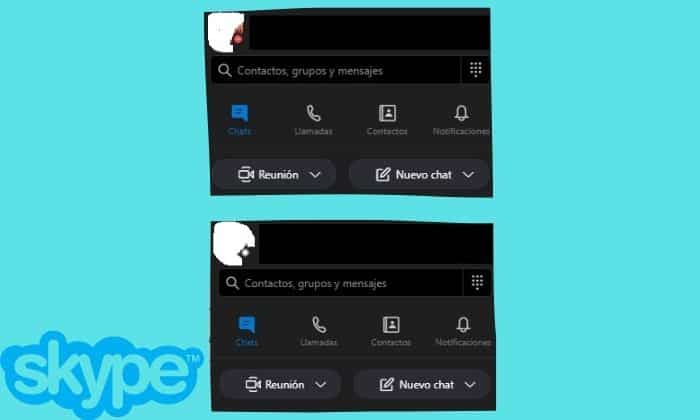
Bardzo osobliwy stan, który jest bardzo często używany, ma na celu zademonstrowanie w dokładnym momencie, że nie masz tczas lub dostępność odpowiedzi w przypadku jakichkolwiek problemów osobistych lub zawodowych. Mówiąc najprościej, nie chcesz, aby Ci przeszkadzano.
Podczas ustawiania tego statusu odbieranie wiadomości lub połączeń jest normalne. Oczywiście w trakcie procesu powiadomienia nie będą wyświetlane, abyś mógł skupić się na swoim celu.
Niewidzialny
Jest to opcja, którą możesz umieścić, należy zauważyć, że nie pojawi się okrąg z kolorami. Celem jest ukrycie statusu Twojej obecności, podkreślając, że inni użytkownicy lub kontakty będą pokazywani ostatni czas twojego połączenia aby uniknąć problemów lub wyeliminować niepewność.
Niepowiązany
Wreszcie masz tę opcję, która informuje Twoje kontakty o "Ostatnim oglądaniu" Twojego status aktywny lub zajęty w Skype. Ponieważ kiedy masz taką konfigurację, to dlatego, że nie jesteś zalogowany.
Jak zmienić swoje statusy w aplikacji Skype?
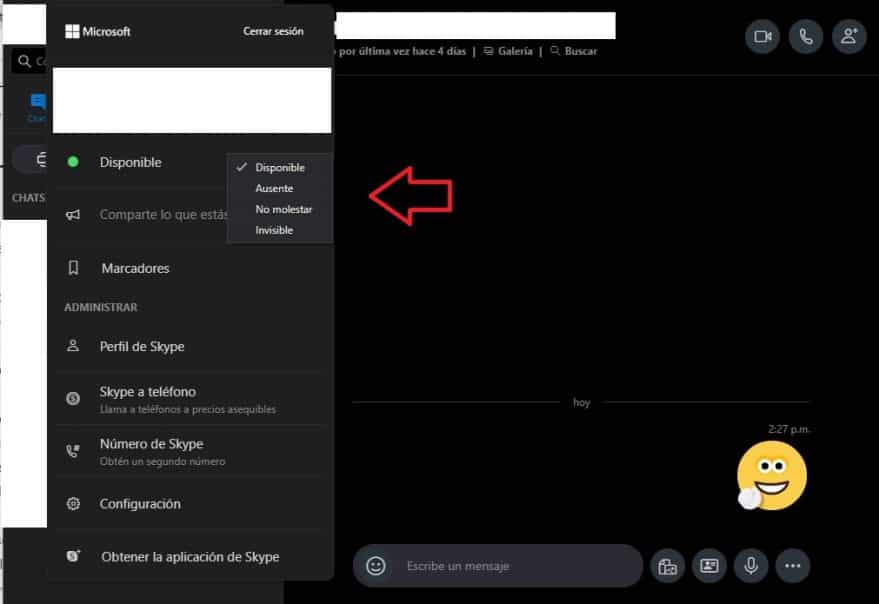
Ponieważ znasz już trochę informacji o różne statusy skype, dodając trochę tego, co to znaczy, czas przejść do ustawień lub aplikacji.
Sposób na to jest bardzo szybki, niezależnie od tego, czy łączysz się przez komputer lub laptop (dowolny system operacyjny), czy przez telefon komórkowy, tablet lub iPhone.
Co powinieneś zrobić?
- Zaloguj się do aplikacji Skype, używając adresu e-mail i hasła.
- Otwórz swoje zdjęcie profilowe, później zobaczysz menu z opcjami. W tej sekcji będziesz mógł obserwować możliwe stany, które możesz skonfigurować.
- Wybierz jedną ze swoich preferencji, konieczne jest podkreślenie tej zmiany, możesz ją wprowadzić tyle razy, ile chcesz.
Jedyne, co pozostaje, to być świadomym zmian, które wprowadzasz, zwłaszcza aby zmienić stan zajętyPonieważ po aktywacji nie będziesz otrzymywać powiadomień, może to prowadzić do problemów.
Zaleca się, aby zawsze określać stany w zależności od harmonogramów i działań.